インスタ映えする写真を作る方法
誰でも気軽に写真が撮れる今。でも、だからこそ「特別な写真」って難しいんですよね。
どうやったら、自分だけの特別な写真にできるんでしょう?
とっても悩ましいことのように思えます。
けれども、今日はそのための方法をとってもシンプルに、誰にでもわかるように教えちゃいますね!
自分だけの「作品」を制作するって、とってもクリエイティブで楽しいことですよ。
目次
- 基本編
- まずはインスタグラムアプリのインストールです
- 手順は簡単。Androidなら「Playストア」、iPhoneなら「App store」をまず開きます。
次に「インスタグラム」と検索して表示された「instagram」アプリをインストールするだけです。 - 次にインスタグラムアプリで写真を撮る方法です
- インスタグラムアプリを開くと、下の白いバーの真ん中に、十字型のアイコンがあるのでそちらをタップします。
すると、十字型のアイコンがあった場所に「写真」と書かれていますので、そちらをタップすると撮影モードに切り替わります。
画面下部の白いボタンをタップすると写真を撮ることができます。
インカメラとアウトカメラの切り替えは左の2つの矢印が組み合わさったアイコン、ストロボの切り替えは右の雷の形のアイコンです。 - 撮影編
- たくさん撮ろう!
- まず、一番大事なことを言います。
写真を撮る際には、納得がいくまで撮り直しましょう。プロでも作品を作り上げるときには何度も撮ってセレクトします。ましてや我々が、一度の撮影で素晴らしい一枚をモノに出来るとは考えにくいでしょう。明確なイメージを持って、何度もやり直しながら撮影することで表現が研ぎ澄まされていきます。
また、途中でこんなイメージはどうだろうかと最初とは違う思いが出てくるかも知れません。それこそ、自分の新たな境地への入り口です。
自分の心と話し合いながら、傑作を作り上げてください。 - ピントの合わせ方
- スマートフォンが対応していれば、ピントを自動で合わせてくれます。しかし、例えば花を撮るときに背景にピントが合ってしまい、思い通りの場所にピントがこない時があります。そんなときは、画面の中のピントを合わせたい場所をタップしましょう。それでもうまくいかない時がたまにありますが、頑張って何度かタップすると大抵は合います。
- 背景のぼかし方
- スマートフォンのカメラではなかなか背景がボケません。けれど、撮り方によっては少しはボカすことができます。
一つは、近くにピントを合わせること。もう一つは、ピントを合わせる対象と背景の距離を大きくとることです。
すると、背景が少しはボケてくれます。 - 構図の決め方
- 写真を撮る前に、構図を確かめましょう。被写体はもちろんですが、周囲にも気を配りましょう。
何かを撮ろうとするとき、撮ろうとするものはよく見えていますが、その全体の中でのバランスや周りの細かなものは見えなくなりがちです。
よく「写真は引き算」と言われます。画面の中から余計なものを取り除いて、すっきりと被写体が際立つようにしましょうということです。何を撮りたいかという核を決めたら、それにとって邪魔なものはなるべく取り去るようにします。
もちろん、何でもかんでもなくしてしまえばいいというわけではありません。どういう表現をしたいか、何を伝えたいかという意図に合わせて、周囲のものを適切に取り入れること、時には自ら周囲にものを付け加えるということも大切なことです。 - 写真の切り抜き
- 写真を切り抜くことを、トリミングするといいます。撮影した後の画像をピンチすると、写真が拡大されて一部を切り抜くことができます。ドラッグすると写真の中の切り抜く位置を変えることができます。構図を微調整するために活用しましょう。
また、どうしても近づけない場合に拡大したり、ゆがみの少ない写真の中央部だけを使うときにも有用な機能です。 - 加工編
- フィルター
- インスタグラムアプリにはたくさんの洗練されたフィルターがあり、画面下部のフィルターをクリックするだけで簡単にそれを使うことができます。自分の作風に合ったフィルターを選ぶようにしましょう。
この際きをつけることは、何枚も写真を投稿するときに、てんでばらばらなフィルターをその場その場で使うのではないということです。一度、自分の使う数種類のフィルターを、そして自分がどんな作品を投稿するのか決めたならば、それを守り抜くべきです。
これは、あなたのホームを見た時の、全体の統一性という点で非常に重要です。ですから、インスタグラムを始めるときには、自分がインスタグラムでどのような作品を世に出すのかということをよく考えなければなりません。自分がどのような作家を演じるのかということを。
ここで気を付けて欲しいのですが、これは同じような写真を作り続けてくださいという話ではありません。むしろ、それは避けなければならないことです。ホームに表示されるたくさんの写真が、ヴァリエーションにあふれた一枚の画面をつくることを意識して下さい。そのためには同じようなものが並んでいてはいけませんし、根本的に違うものがちぐはぐになっていてもいけないのです。
例えば、パズルのピースを思い浮かべてください。それらは一つ一つ全く違う絵柄でありながら、どこかに同じような部分をもっていて、全体で美しい画面を形作ります。インスタグラムもそうあるべきです。しかも、そうでありながら一つ一つのピースが完成していて感動的でなければなりません。
その為には、努力をおしまず、一度アップロードした作品を消去することもいとわないで下さい。 - 編集機能
- 調整
- 写真の傾きやを調節することができます。また、右上の丸いアイコンをタップすることで、写真を回して縦横を変えたり、さかさまにしたりすることもできます。下にあるバーを指でドラッグすることで、最初は写真の遠近感を変えずに回すことができます。バーの上にある、左右の台形は、タップすることで、それぞれ、左側は縦方向の遠近感を、右側は横方向の遠近感を調整することができます。
- 明るさ
- 数値を上げると明るくなります。写真の明るさはそのまま写真の明るさや軽さに直結します。
- 明るさ
- 数値を上げると明るくなります。写真の明るさはそのまま写真の明るさや軽さに直結します。
- コントラスト
- 数値を上げると明るいところはより明るく、暗いところはより暗くなります。イメージがハッキリしますが、やりすぎると真っ黒や真っ白の部分が多くなり、ぺったりした印象になります。
- ストラクチャ
- 数値を上げるとざらついた質感が強調されます。また、細部の陰影がはっきりとします。結果として、撮ったものの存在感がぐっと出ることになります。
- 暖かさ
- 色合いの温かさという意味です。数値を上げるほど色が温かく、つまり黄色っぽくなっていきます。これを、一般には別の言い方で、色温度が下がるといいます。
- 彩度
- 彩というのはいろどりのことです。数字を大きくするほど色が濃くなっていきます。初めのうちは色を濃くしがちですが、むやみにそんなことをしてしまうと、色がべたべたに濃厚になり、最悪の場合は、絵の具をぶちまけたように真っ赤や真っ青になってしまいます。これをサチュレーションと呼びます。
- 色
- この機能で色を選ぶことで、好きな色を写真に色セロハンで重ねたような効果を出すことができます。また、その強さは、色をダブルタップすることで調整できます。何も考えずに使うとただの色がおかしな写真になってしまうので注意が必要です。
- フェード
- 数値を上げることで、写真をぼやっとした、ふんわりした雰囲気に出来ます。特に明るい写真で使うことが多いです。
- ハイライト
- 数値を上げることで、特に明るい部分(ハイライト部分)をもっと明るくすることができます。やり過ぎると変に白っぽい部分ができてしまいますが、活用することで抜けるような気持のいい写真を作れます。
- 影
- 数値を下げることで、特に暗い部分(シャドウ部分)をもっと暗くすることができます。これもやり過ぎると真っ黒で何も映っていない部分の多い写真になりますが、うまく使うことで落ち着きとキレのある写真にすることができます。
- ビネット
- 数値を大きくすることで写真の周囲を暗くすることができます。これによって真ん中にあるものに目が行きます。また、立体感も表現できます。
- チルトシフト
- チルト・シフトはそれぞれ「傾ける」「横にずらす」という意味で、ピントの合って見える範囲を調整する機能です。昔はカメラの一部を傾けることで同じような効果を出していました。「円形」は丸い範囲を中心にして、「リニア」は太い線の範囲を中心にして、なだらかに写真をぼかすことができます。また。その範囲は、画面上をドラッグすることで位置を変えることができます。2本の指でピンチすることで、範囲の大きさを変えることも出来ます。
- シャープ
- 数値を上げるほど、写真の輪郭をきりっとさせることができます。初心者にありがちですが、上げ過ぎるとキリキリしすぎて余裕のない写真になってしまいます。
- 文章編
- 文章の作り方
- 写真に添えられる言葉は、その写真による感動を広げ、または深めるものでなくてはなりません。それは写真と合わさって、1つの詩のようなものとなります。
それをうまく形作るには、まず写真の真ん中を決めます。真ん中というのはどこを見て、何を感じて欲しいかということです。
そして、その手助けとなる情報を言葉で付け加えます。例えば、美しい真っ赤なバラの写真があったときに、「花言葉 情熱」と書き添えるだけでも、ただ美しいだけでなく込められた激しい思いを感じることができるでしょう。 - 気を付けること
- 文章を考える際に最もしてはいけないことがあります。それは、写真に写っているものをそのまま書き写してはいけないということです。
例えば、雄大な山脈の写真に「美しい風景」などということを書くのは写真を殺すことです。見てわかることをそのまま書かれても、同じことを繰り返し言われているようでうんざりしてしまいます。
また、感動の中心でないものを説明しても面白くありません。先の例で言えば「薬師岳に登ってきたよ」などと書かれても、あなたに興味がある友人などでない限りなんの感慨もわかないでしょう。
また、文章が長すぎるのもよくないです。あくまで主人公は写真であって、文章はそれを生かすための添え物であるということを忘れないでください。
もちろん、これは文章がメインでは無いということであって、手を抜いてもいいということではありません。映画俳優が主役でないからといって気の抜けた演技をしていては全体が台無しになってしまいます。それと同じことです。 - 日頃からやること
- 短くて効果的な言葉というのは、大変に難しいものです。川柳という文芸がありますが、これは5・7・5という誰でも言葉を並べるだけで作れるものでありながら、というかそうあるために、素晴らしい作品を作るのは並大抵のことではありません。日頃から言葉の世界、特に短い一行詩ですとか短歌、俳句などに親しむことが素晴らしいパンチの効いた表現の手助けとなるでしょう。

右上にあるのがPlayストアです
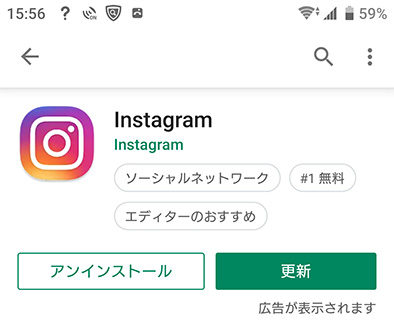
Playストアで右側の緑のボタンをタップします
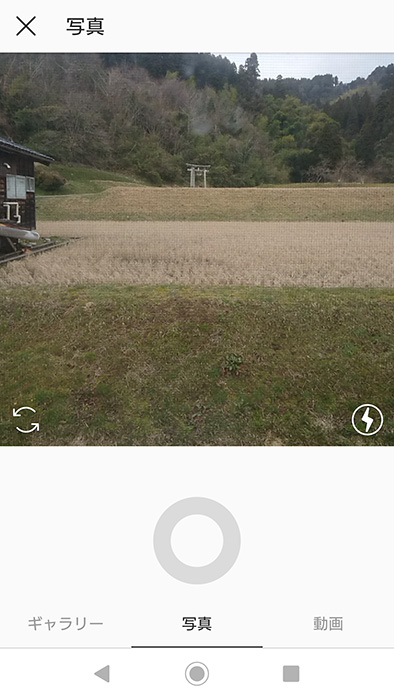
写真撮影画面
インスタグラムアプリには、下部の「フィルター」の横に「編集する」という文字があります。そこをタップすることで、様々に自分の作品を仕上げていくことができます。「編集する」から選べる機能について、簡単に説明します。
「編集する」には様々な機能があり、そのどれも使い慣れれば便利でクリエイティビティにこたえるものです。ですが、初心者のうちはどれをどうすればよいのか戸惑うでしょう。
こういうものは習うより慣れよということわざが当てはまります。自分の写真でいろいろと試し、成功と失敗を繰り返しながら使いこなしていってください。
インスタグラムの写真には短い文章を書き添えることができます。
よい写真には文章が必要ないという話もあり、それも全く嘘というわけではありませんが、よい文章を添えることでよい写真を更に素晴らしい作品に持ち上げることができることもあるのです。
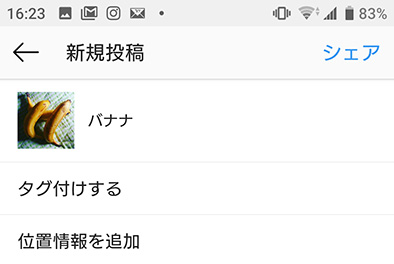
駄目な例:バナナの写真で「バナナ」
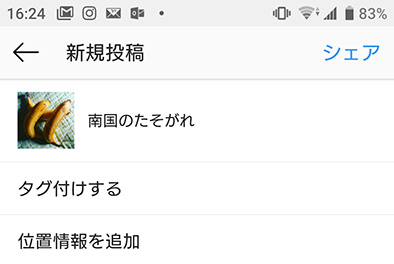
バナナの写真でちょっと気取って「南国のたそがれ」
あなたは現在のホームページの効果に満足していますか?
徹底的にアクセス解析することにより、まだまだ改善できる箇所があるはずです。
まずは無料コンサルティングをうけてみてはどうでしょうか。
すばらしい提案をする自信があります。



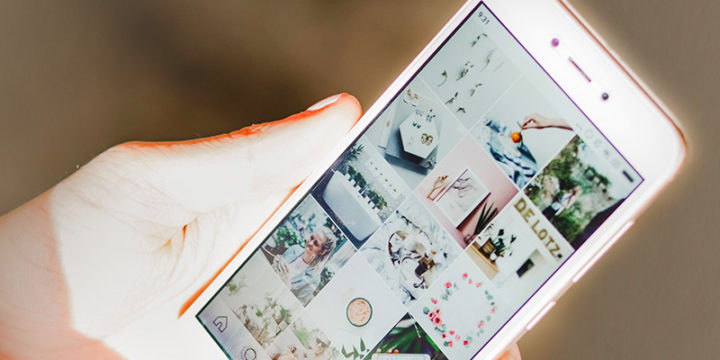
この記事へのコメントはありません。